Når tiden kommer for å lage en CV eller oppdatere den du allerede har, er det ikke nødvendig å betale for en. Microsoft Word har ulike maler du kan bruke og gratis. Med noen få klikk her og der kan du velge mellom et stort utvalg av flotte maler.
Hvert CV har navnet sitt under seg. Noen maler er fargerike og inkluderer bilder, mens andre holder det enkelt. Med så mange modeller å velge mellom, vil du ikke ha problemer med å finne en som passer din stil. God jobbsøking!
Word for Office 365
Den nyeste versjonen av Microsoft Word har sikkert CV-malen du leter etter. Malstilene er ikke synlige når du åpner Word, så du må klikke på Nytt alternativ til venstre og deretter skriv inn CV i søkefeltet.
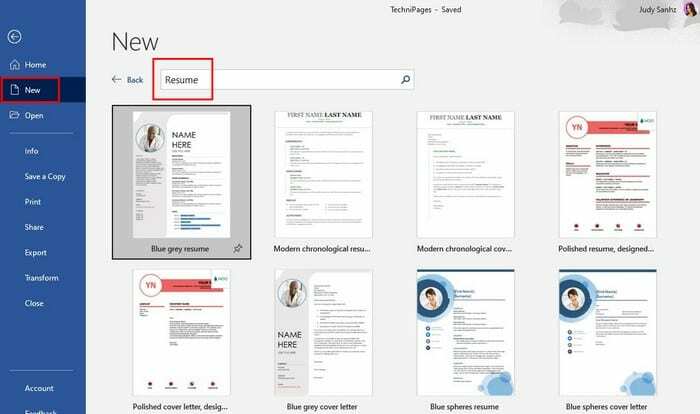
Bla gjennom de mange CV-malene og klikk på den du liker. Hvis du ser mer enn du vil beholde når du tror det er på tide å endre stilen, kan du klikke videre pin-ikonet nederst til høyre, og neste gang du åpner Word, vil det være øverst for en enkel finne. Etter å ha klikket på den foretrukne modellen, åpnes den ikke umiddelbart; snarere vil den vise deg den en gang til i forhåndsvisningsmodus. Klikk på alternativet Opprett, og malen begynner å lastes ned.
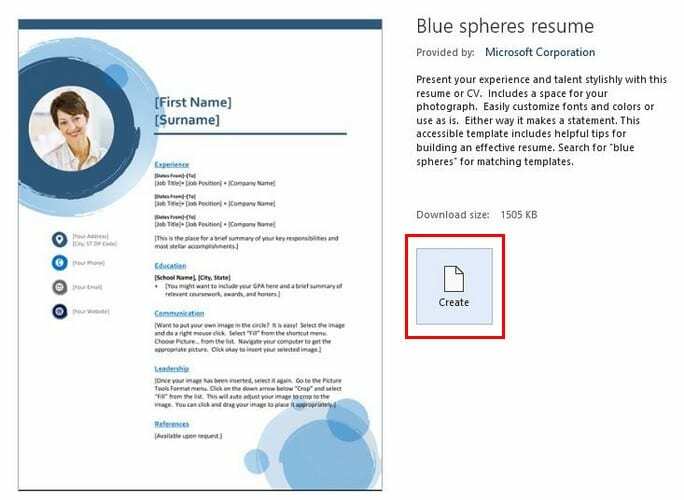
Som du kan se på bildet ovenfor, valgte jeg Blue spheres CV-modellen. Rett under malens navn viser Word deg en kort beskrivelse av hva malen har å tilby.
Det neste trinnet er å fylle ut områdene CV-en har å tilby. Hvis CV-malen du valgte ikke har seksjonsnavnene du trenger, kan du enkelt endre den ved å klikke på teksten og skrive noe nytt. Ikke bekymre deg for å velge en annen skrifttype eller farge ved et uhell. Det du skriver vil være i samme farge og skrift som vises i malen.
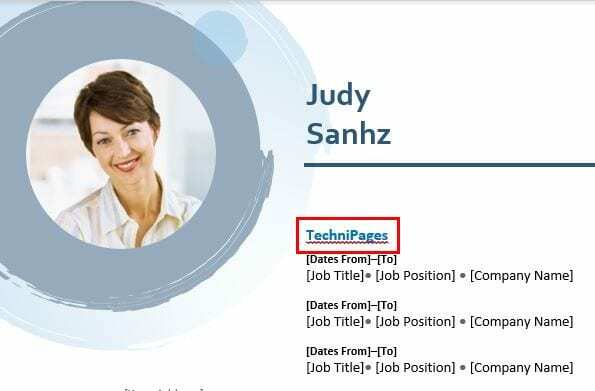
Til høyre for malen ser du også en CV-assistent. Klikk på Kom i gang-knappen. Assistenten vil be deg om å angi hva slags stilling og bransje du er interessert i, og deretter vise deg noen eksempler på arbeidserfaring.
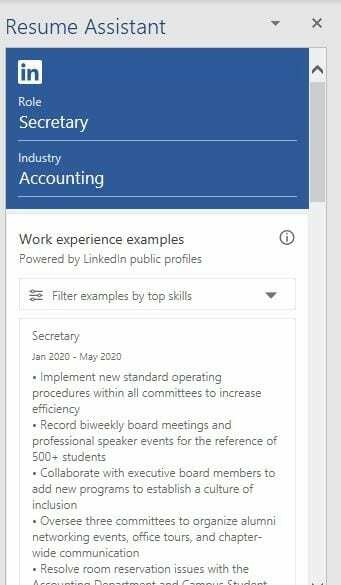
Fortsett å bla nedover, og du vil også se toppferdighetene du trenger for stillingen du ønsker. For eksempel, hvis du leter etter en jobb som sekretær, er toppferdighetene du trenger for den stillingen å vite hvordan du bruker Microsoft Word, QuickBooks, Microsoft PowerPoint, etc.
Fortsett å bla, og du vil til og med vise artikler som vil hjelpe deg med å skrive CV-en din, siden det bare er ting som ikke bør inkluderes. Din fremtidige arbeidsgiver bryr seg kanskje ikke om at du kan spise et halvt kilo gummibjørn på 10 minutter. Hvis du, etter å ha sjekket alt dette, vil fortelle rekrutterere at du er åpen for virksomhet, vil du også se en lenke for å gå til LinkedIn.
Du kan også bruke alt Microsoft Word har å tilby for å legge til CV-en din hvis du føler det er nødvendig å legge til noe annet.
Word 2016
- Fra "Ny" Meny ("Fil” > “Ny"), skriv "Gjenoppta" eller "CV" i søkefeltet, trykk deretter "Tast inn" å søke.
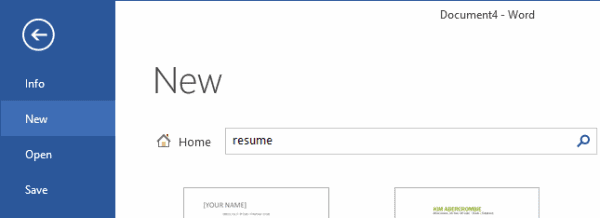
- Velg en mal som passer til det du liker (eller hva din potensielle arbeidsgiver vil like).
- Plukke ut "Skape" for å laste ned malen.
- Din CV vil bli opprettet. Herfra er det bare å fylle ut elementene med parentes med informasjonen din.
- Noen områder kan ha et plusstegn (+) hvor du kan legge til flere seksjoner.
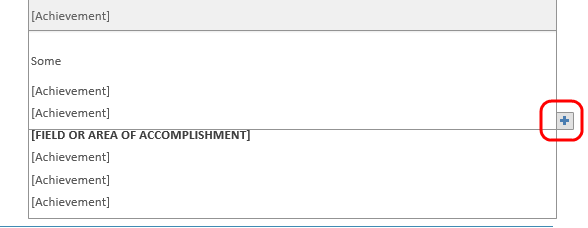
Du er klar til å begynne å redigere og lage din nye CV.